क्या जानना है
- Google पर: Google की खोज सेटिंग में जाएं. सुरक्षित खोज चालू करें ढूंढें और अनचेक करें। पृष्ठ के निचले भाग तक स्क्रॉल करें, और सहेजें।
- बिंग पर: मेनू > सुरक्षित खोज चुनें। ऑफ़ चुनें, और सहेजें दबाएं।
- एंड्रॉइड पर Google के लिए: अधिक > सेटिंग्स > सामान्य पर टैप करें। टॉगल सुरक्षित खोज फ़िल्टर बंद।
यह लेख बताता है कि डेस्कटॉप और मोबाइल के लिए विभिन्न ब्राउज़रों पर सुरक्षित खोज को कैसे बंद किया जाए। सेटिंग ब्राउज़र पर निर्भर है, और आपके सभी उपकरणों से समन्वयित नहीं होती है। इसलिए, उदाहरण के लिए, यदि आप Google Chrome में Google सुरक्षित खोज को बंद करते हैं, तो आपको इसे Microsoft Edge में भी अक्षम करना होगा।
Google सुरक्षित खोज को कैसे बंद करें
Google अपनी वरीयता स्क्रीन से सुरक्षित खोज को अक्षम करना आसान बनाता है। विकल्प पृष्ठ के शीर्ष पर है।
- Google सर्च सेटिंग खोलें।
-
सुरक्षित खोज चालू करें चेक बॉक्स साफ़ करें।

Image -
पृष्ठ के निचले भाग तक स्क्रॉल करें और सहेजें चुनें।

Image - यह देखने के लिए कि सुरक्षित खोज बंद है या नहीं, Google खोज करें। इन परिवर्तनों को पूर्ववत करने के लिए, Google खोज सेटिंग में सुरक्षित खोज चालू करें चुनें।
बिंग सुरक्षित खोज को कैसे बंद करें
बिंग सुरक्षित खोज नियंत्रण इसके मेनू में प्रमुखता से प्रदर्शित होते हैं। आप इसमें से विकल्प का चयन कर सकते हैं और सुरक्षित खोज का वह स्तर चुन सकते हैं जिसे आप लागू करना चाहते हैं।
- ओपन बिंग।
-
मेनू आइकन चुनें।

Image -
चुनें सुरक्षित खोज।

Image -
चुनें ऑफ।

Image -
नीचे स्क्रॉल करें और सहेजें चुनें।

Image परिणामों को सत्यापित करने के लिए Bing खोज करें।
- इन परिवर्तनों को पूर्ववत करने के लिए, समान चरणों का पालन करें, लेकिन सख्त या मध्यम चुनें, फिर सहेजें चुनें ।
याहू कैसे चालू करें! सुरक्षित खोज बंद
Yahoo SafeSearch सेटिंग्स इसकी सेटिंग स्क्रीन में दब गई हैं, लेकिन इसका मतलब यह नहीं है कि इन सेटिंग्स तक पहुंचना मुश्किल है। सेटिंग्स के लिए मुख्य मेनू के माध्यम से जाएं, और आप सेटिंग्स को जल्दी से ढूंढ लेंगे।
-
याहू खोलें और एक खोज करें।

Image -
मेनू आइकन चुनें।

Image -
चयन करें सेटिंग्स.

Image -
सुरक्षित खोज ड्रॉप-डाउन मेनू का चयन करें, फिर ऑफ़ चुनें - परिणामों को फ़िल्टर न करें।

Image -
चुनें सहेजें।

Image - याहू सर्च करें।
- इन परिवर्तनों को पूर्ववत करने के लिए, समान चरणों का पालन करें लेकिन सख्त या मध्यम चुनें, फिर सहेजें चुनें.
Android पर सुरक्षित खोज कैसे बंद करें
एंड्रॉइड पर सुरक्षित खोज को बंद करने के लिए, विशेष रूप से Google के लिए चरण थोड़े भिन्न होते हैं।
Google सुरक्षित खोज को कैसे बंद करें
Android पर Google सुरक्षित खोज सेटिंग छिपी हुई हैं। Google ऐप से, आप गोपनीयता सेटिंग के अंतर्गत सुरक्षित खोज पा सकते हैं।
- Google ऐप खोलें।
- और टैप करें।
-
सेटिंग्स टैप करें।

Image - चुनें सामान्य.
-
सुरक्षित खोज फ़िल्टर बंद करें इस सेटिंग को अक्षम करने के लिए टॉगल करें।

Image - अपने Android डिवाइस पर Google खोज करें।
- सुरक्षित खोज को फिर से चालू करने के लिए इन चरणों को दोहराएं, लेकिन सुरक्षित खोज फ़िल्टर को टैप करें इसे चालू करने के लिए फिर से टॉगल करें।
मोबाइल पर बिंग सुरक्षित खोज को कैसे बंद करें
बिंग में, ऊपरी-दाएं कोने में मेनू आइकन पर टैप करें। सुरक्षित खोज टैप करें, ऑफ़ टैप करें, और फिर सहेजें टैप करें।
ये चरण iOS पर Bing खोज पर भी लागू होते हैं।
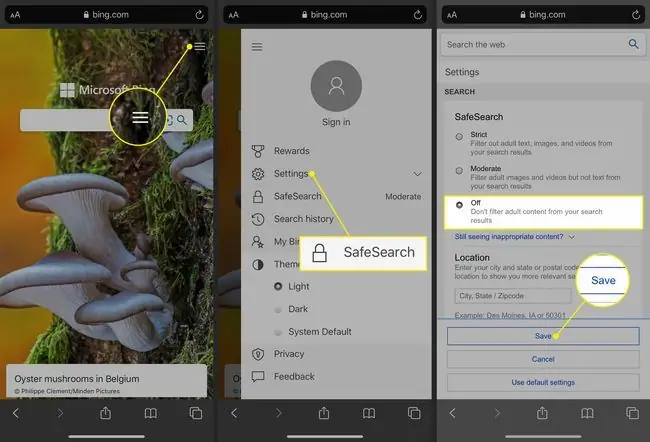
याहू कैसे चालू करें! सुरक्षित खोज बंद
आप Yahoo खोज पृष्ठ के नीचे से आवश्यक सेटिंग्स तक पहुंच सकते हैं।
- ब्राउज़र खोलें और Yahoo सर्च पर जाएं।
- स्क्रीन के निचले भाग में सेटिंग्स टैप करें।
- सुरक्षित खोज ड्रॉप-डाउन मेनू पर टैप करें।
-
टैप करें ऑफ़ - नतीजों को फ़िल्टर न करें, फिर Save पर टैप करें।

Image - अपने Android डिवाइस पर Yahoo खोज करें।
- इन परिवर्तनों को पूर्ववत करने के लिए, समान चरणों का पालन करें, लेकिन सख्त या मध्यम चुनें।
iOS पर सुरक्षित खोज कैसे बंद करें
iOS डिवाइस पर सुरक्षित खोज को बंद करने के लिए, Google खोज सेटिंग खोलें। सुरक्षित खोज फ़िल्टर विकल्पों के अंतर्गत, स्पष्ट परिणाम दिखाएं टैप करें। नीचे स्क्रॉल करें और Save चुनें।
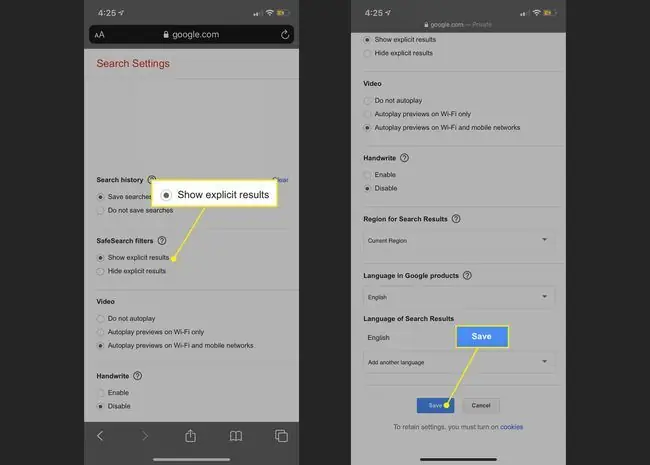
अक्सर पूछे जाने वाले प्रश्न
मैं Mac के लिए Safari पर SafeSearch को कैसे बंद करूँ?
Mac पर Safari पैरेंटल कंट्रोल को बंद करने के लिए, Apple लोगो > सिस्टम प्रेफरेंस> स्क्रीन टाइम चुनें और सामग्री और गोपनीयता टॉगल बंद करें।
मैं iPhone के लिए Safari पर सुरक्षित खोज कैसे बंद करूँ?
सेटिंग पर जाएं > स्क्रीन टाइम > सामग्री और गोपनीयता प्रतिबंध >अनुमत ऐप्स > सामग्री प्रतिबंध > वेब सामग्री और अप्रतिबंधित पहुंच चुनें अगर सफारी बंद है, अनुमत ऐप्स के अंतर्गत जांचें और सफारी से पर टॉगल करें
मैं सुरक्षित खोज को बंद क्यों नहीं कर सकता?
यदि आप किसी सार्वजनिक नेटवर्क का उपयोग कर रहे हैं, तो व्यवस्थापक द्वारा सुरक्षित खोज को लॉक किया जा सकता है। यदि आप किसी कार्यस्थल या विद्यालय के कंप्यूटर का उपयोग कर रहे हैं, तो डिवाइस पर स्वयं व्यवस्थापक द्वारा नियंत्रित प्रतिबंध हो सकते हैं।






